新規メールまたは返信メールに、特定の受信メールを添付したいと思うことはないだろうか。
メールの文面に長々と説明を書くよりは、「詳細は、添付メールを見てください」と記載することで、説明の手間が省けるからだ。
受信メールの添付は、一旦メールをエクスポートしてから、添付するようなイメージがあるが、そのような手間はいらない。
もっと簡単にできる2つの方法をご紹介しよう。
メールの添付方法 1
Outlookを起動し、添付したいメールを選択する。
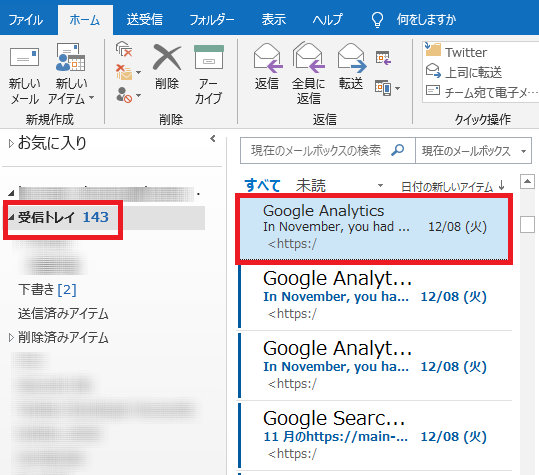
メニューの下の「転送」の右下にある小さいアイコン (その他の返信アクション) をクリックすると、「添付ファイルとして転送」が表示されるので、それを選択する。

メッセージが添付された。

メールの添付方法 2
Outlookを起動し、「新しいメール」をクリックする。
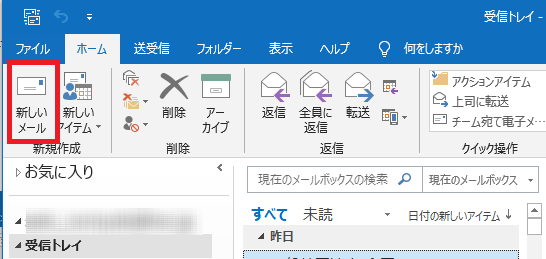
新規メールの作成画面が表示される。
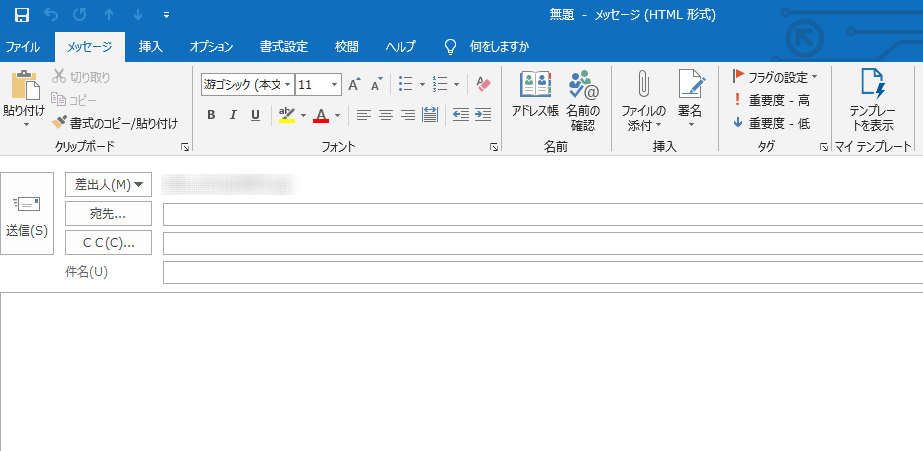
他のメールを選択する。ここでは、「受信トレイ」を選択してから、任意のメールをクリックして、メールを選択した状態にする。
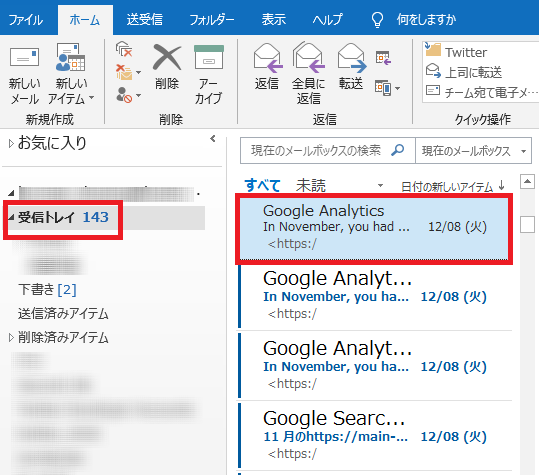
選択したメールを、そのまま新規メールにドラッグすると、「添付ファイル」の右枠に添付される。
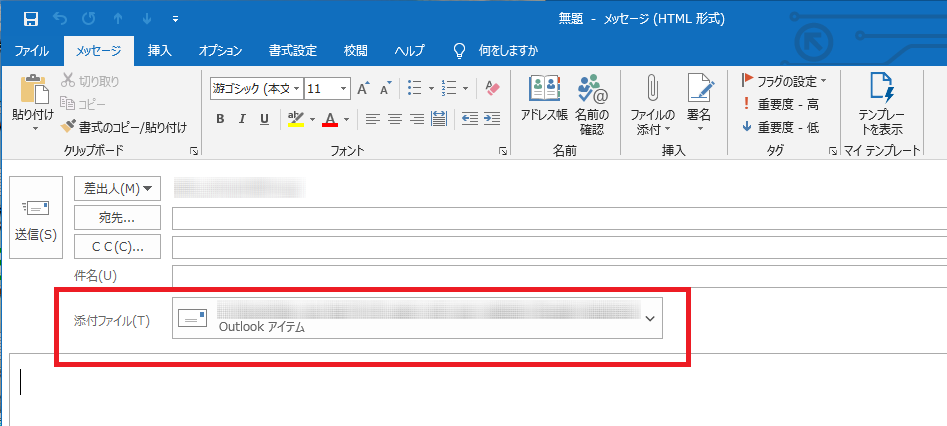
リンク
リンク

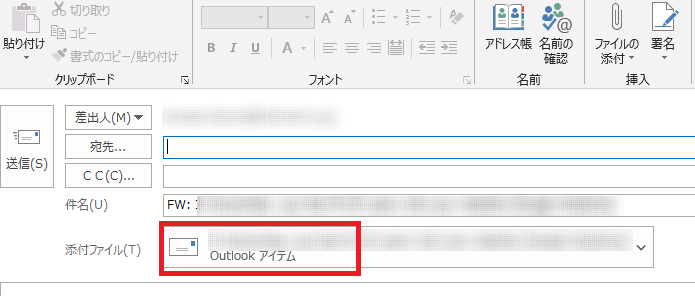
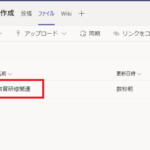

コメント